라즈베리파이에서 OpenCV를 사용하기 위해서는 가장 중요한 과정이 필요합니다.
OpenCV는 카메라를 사용하기 때문에, 카메라를 연결하는 작업을 진행해야 합니다.
저의 경우, V2 Camera를 이용하겠습니다.
라즈베리파이 V2 카메라
라즈베리파이 V2 카메라는 라즈베리파이에서 가장 대표적으로 이용되는 카메라입니다. 8MP 의 해상도를 갖고 있으며, 소니의 IMX219 8MP 센서를 사용합니다. 임베디드 시스템에서 사용하기에는 충분한 성능을 갖고 있는 카메라입니다.
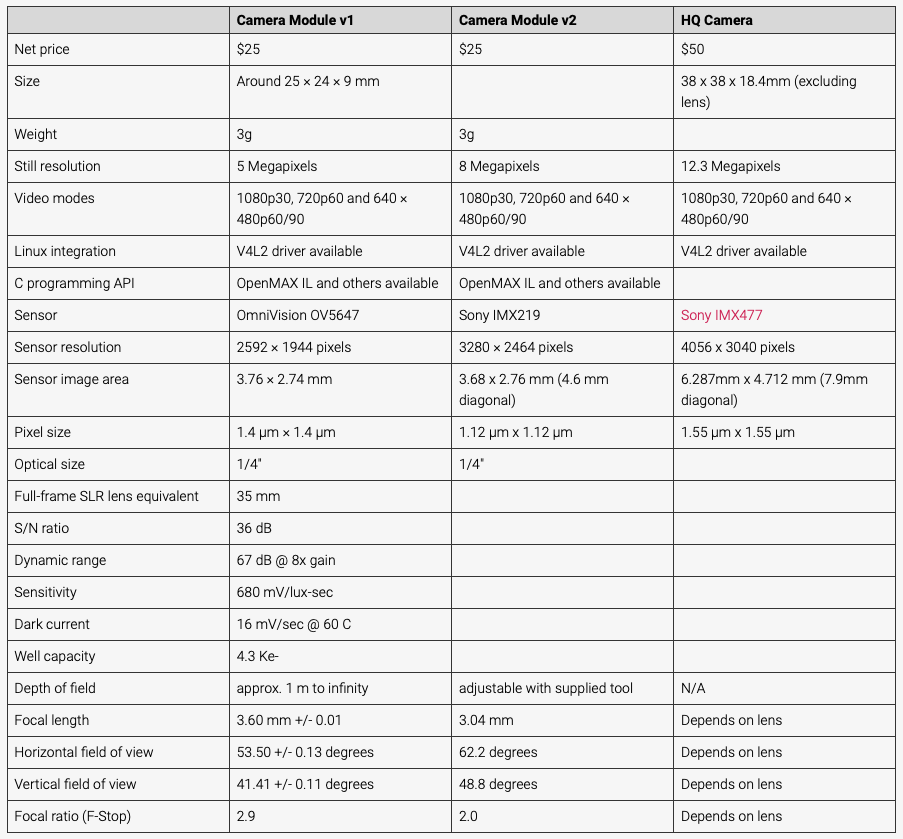
출처: 라즈베리파이 공식 사이트(https://www.raspberrypi.com/documentation/accessories/camera.html)
라즈베리파이 카메라 모듈 연결
라즈베리파이에는 카메라를 연결하기 위한 모듈이 있습니다.
저 빨간 위치에 카메라를 연결하면 됩니다.
검정색 고정 브라킷을 들어올린 뒤, 하얀색 부분이 HDMI 단자를 바라보도록 집어넣은 뒤에, 고정 브라킷을 다시 끼우면 됩니다.
라즈베리파이 카메라 설정
라즈베리파이에 VNC로 원격접속한 뒤에 카메라를 설정해 줍니다.
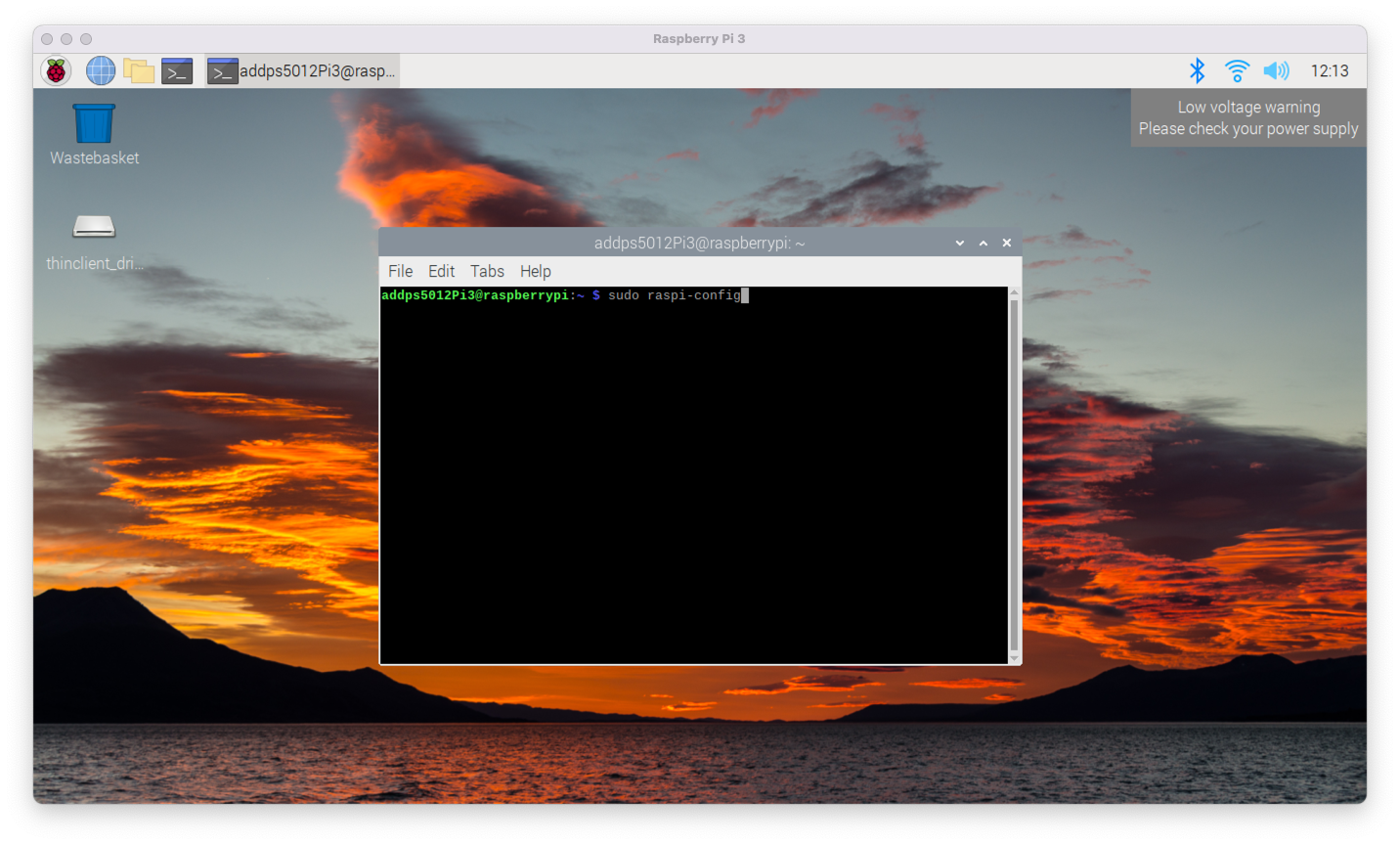
먼저 라즈베리파이에서 터미널을 열어 라즈베리파이 설정에 접속합니다.
sudo raspi-config아래와 같이 창이 뜨면, 방향키와 엔터를 이용하여 Interface Options에 접속합니다.
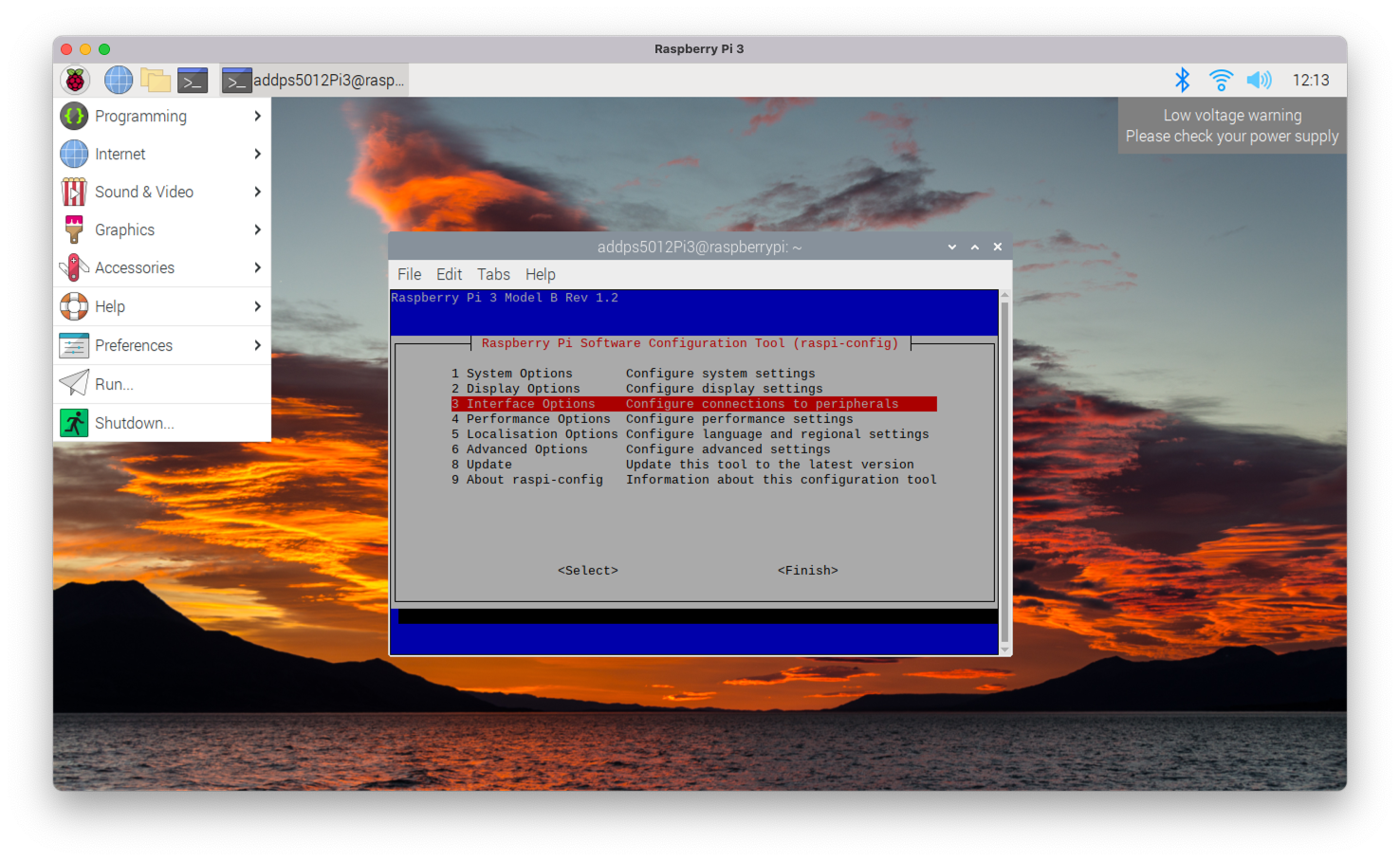
다음으로는 카메라를 설정하기 위해 Legecy Camera에 접속합니다.

접속하게되면 아래와 같이 카메라를 활성화 할 것인지 질문합니다. 이때, Yes를 누른뒤 Finish로 이동하여 적용하고 라즈베리파이를 재부팅합니다.
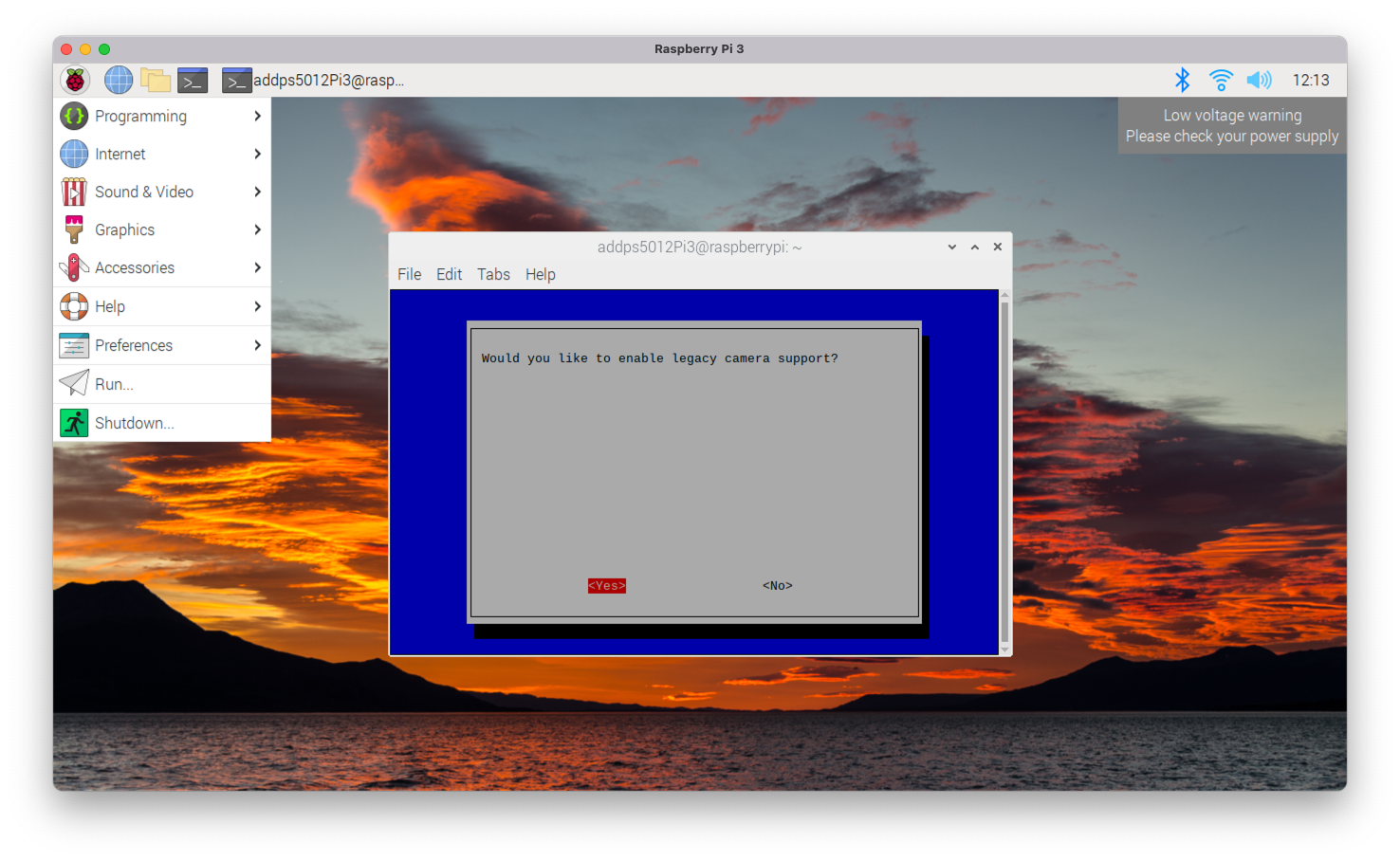
sudo reboot이제 카메라를 이용할 수 있습니다.
라즈베리파이 카메라 이용하기
카메라 모듈이 정상 작동하는지 확인해 봅니다.
sudo apt-get install libcamera // 카메라 모듈 설치
libcamera-jpeg -o test.jpg이 명령어를 통해 test.jpg로 카메라의 정상 동작 여부를 점검해 볼 수 있습니다.
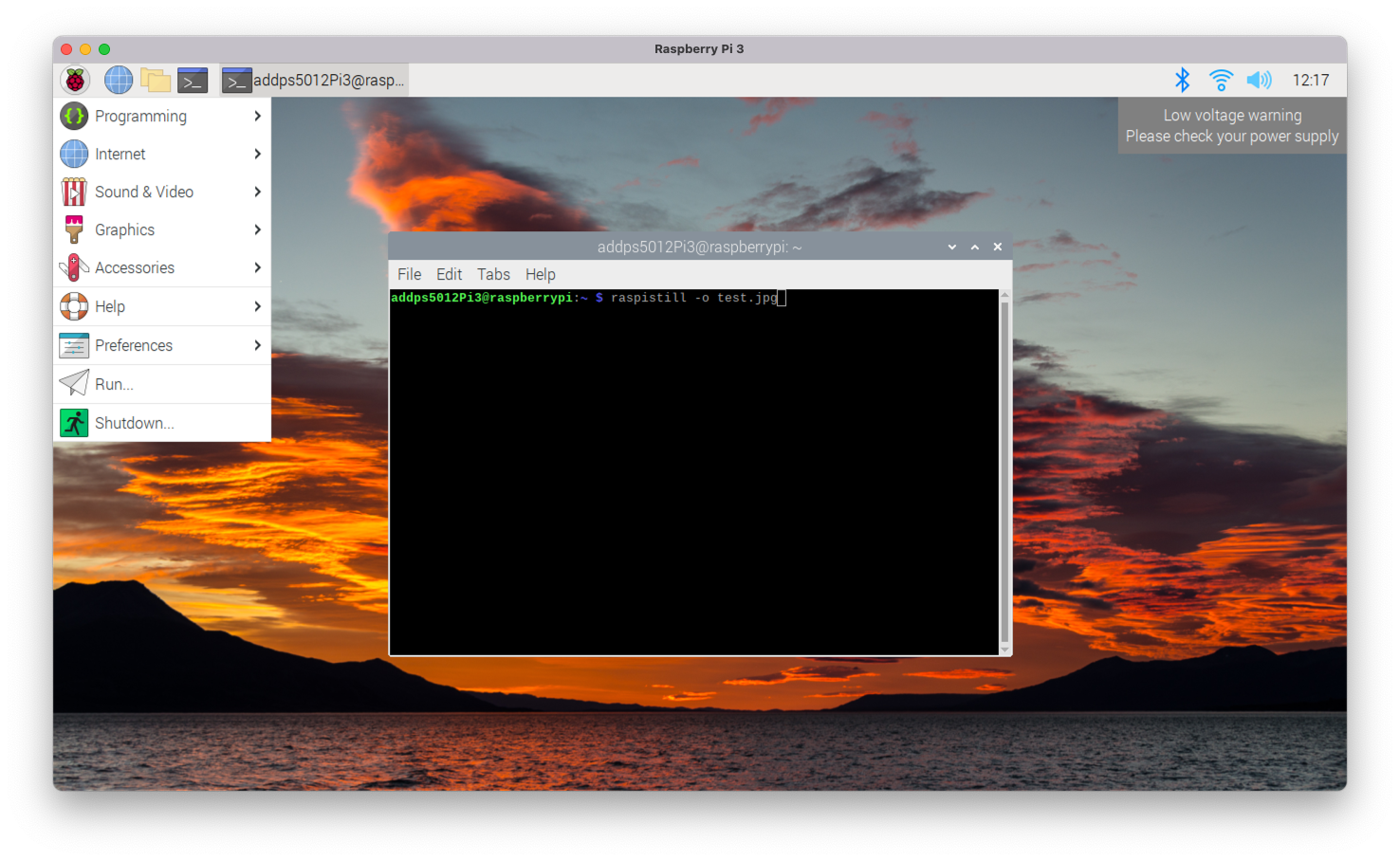
근데, 저는 이 명령어를 사용하니 "the system appears to be configured for the legacy camera stack." 오류를 내뱉었습니다.
해외 포럼을 확인해보니 apt를 업데이트 하라고 합니다.
sudo apt-get update
sudo apt-get upgrade그래도 안됩니다..
더 찾아보니 해외 포럼에서 센서를 지정해줘야 된다고 합니다.
sudo nano /boot/config.txtconfig.txt를 열어서 아래 항목을 추가해 줍니다.
dtoverlay=imx219추가한 뒤, 재부팅을 진행합니다.
재부팅 후 아래 명령어를 콘솔에 입력해 봅니다.
이전과 다르게 오류가 아닌 INFO를 뿌리는 것을 볼 수 있습니다.
libcamera-hello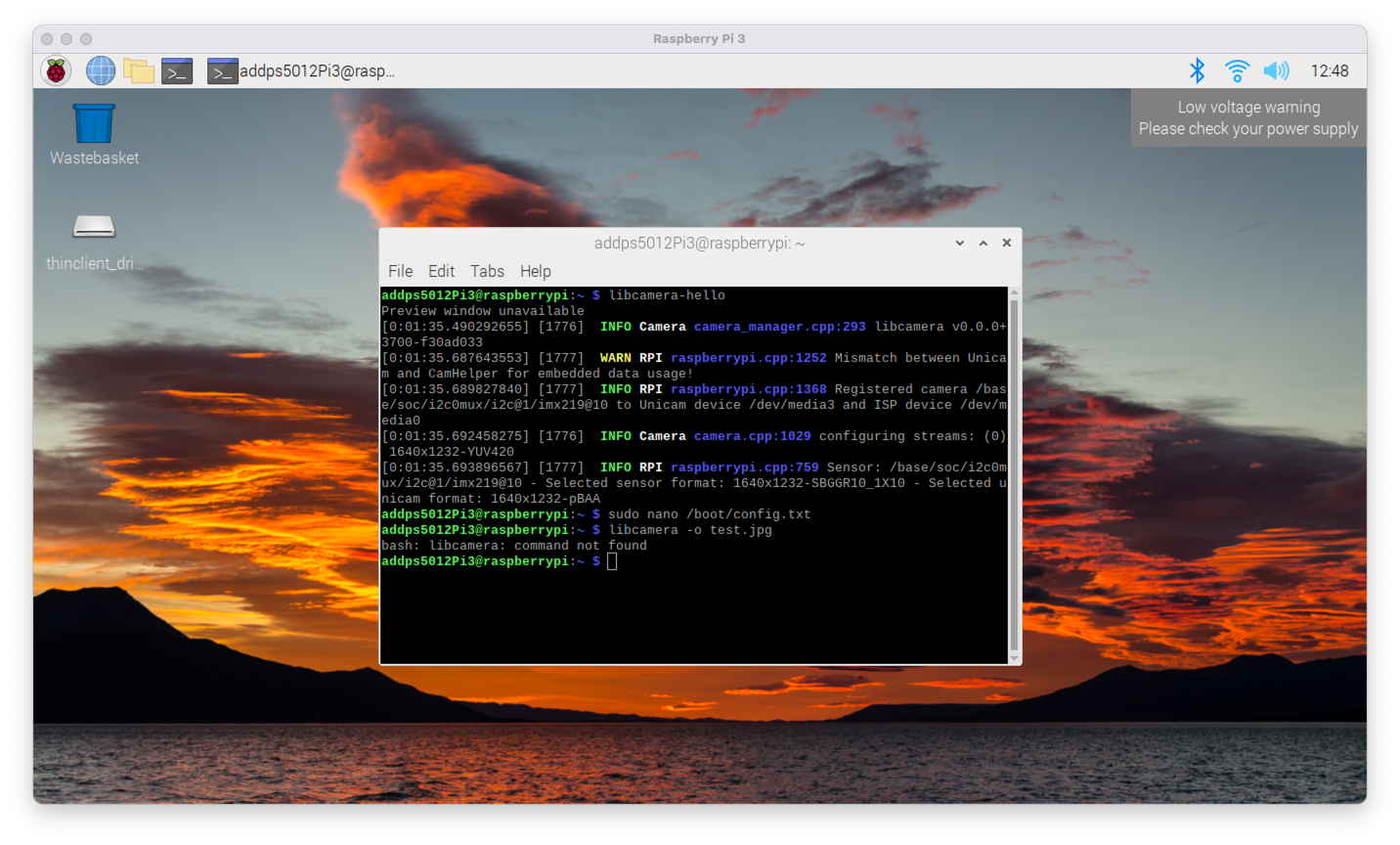
이제 이미지로 저장하는 명령어를 실행하니 또 다른 오류를 뿌립니다.
"Cannot allocate memory"

다시 해외 포럼을 찾아보니 /boot/cmdline.txt에 cma=400M를 추가해주라고 합니다.
sudo nano /boot/cmdline.txt
cma=400 // 맨 마지막에 추가
sudo reboot // 재부팅이제 명령어를 다시 실행하니 정상적으로 저장됩니다!
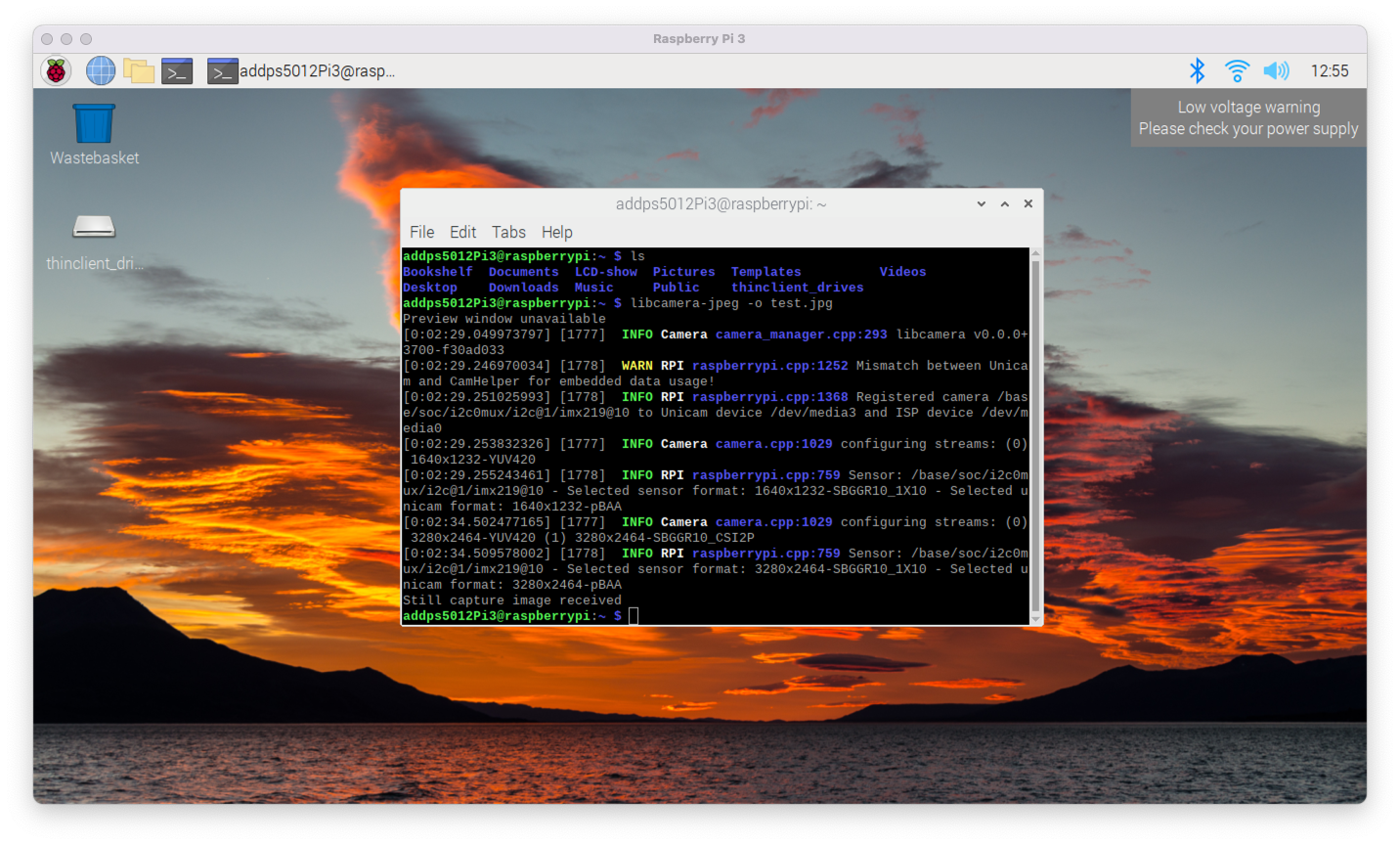
상단에 파일 탐색기를 열어 저장된 사진을 확인해봅니다.
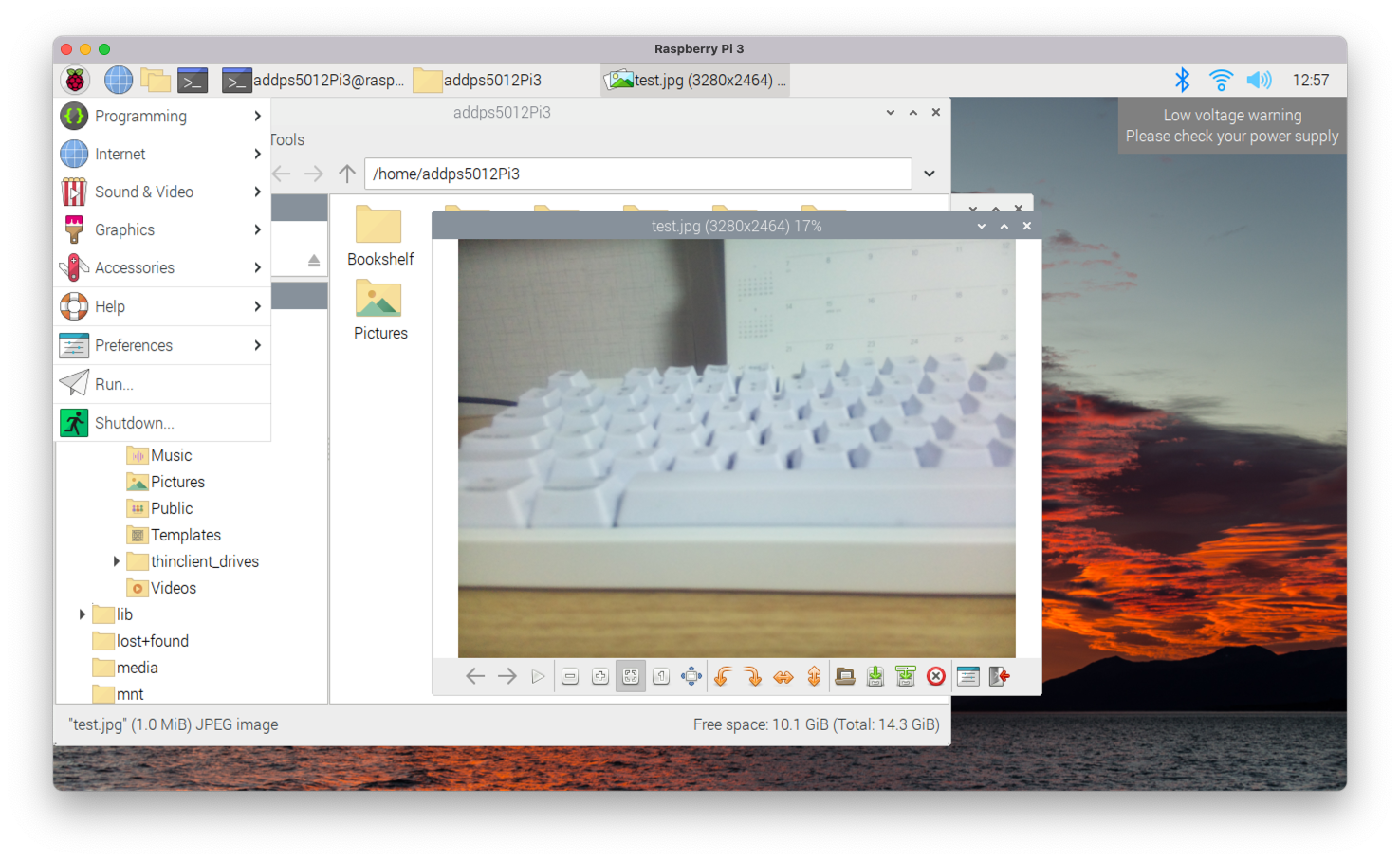
아주 잘 동작하는 것을 볼 수 있습니다!
추가적으로 카메라에 대한 자세한 내용은 아래를 통해 확인할 수 있습니다.
https://www.raspberrypi.com/documentation/accessories/camera.html


